Odzyskiwanie utraconych plików po przywróceniu systemu Windows 11/10
Odzyskiwanie ponad 1000 typów danych komputerowych, przywracanie jednym kliknięciem danych utraconych w wyniku przywracania Bios. Wydajny i w 100% bezpieczny, oferuje 200 MB darmowego odzyskiwania.
Masz problemy z komputerem, stał się powolny lub wyrzuca błędy? Być może system operacyjny nie jest już w porządku. Przywrócenie systemu Windows 10 z BIOS-u może być najlepszym rozwiązaniem. Tutaj dowiesz się, jak przeprowadzić ten proces w najprostszy i najbardziej przejrzysty sposób.

- Czy można przywrócić system Windows 10 z systemu BIOS?
- Jak przywrócić system Windows 10 z BIOS-u za pomocą USB lub DVD?
- Jak przywrócić system Windows 10 z BIOS bez USB lub DVD do instalacji?
- Jak odzyskać utracone pliki po przywróceniu systemu Windows 10?
- Często zadawane pytania dotyczące przywracania systemu Windows 10 z BIOS-u
Czy można przywrócić system Windows 10 z systemu BIOS?
Windows jest jednym z najpopularniejszych systemów operacyjnych na rynku. Większość komputerów komercyjnych ma ten system operacyjny jako swoją natywną wersję. Jednak mogą wystąpić sytuacje, które mogą wpłynąć na jego działanie. Jeśli nie uda nam się tego naprawić, sprzęt będzie całkowicie bezużyteczny.
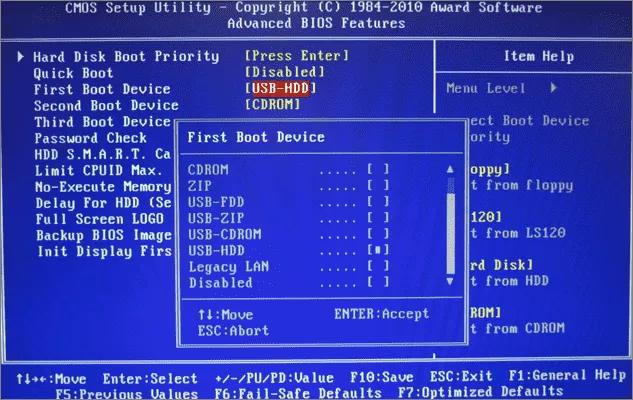
Z tego powodu wygodnie jest przywrócić system Windows 10 z BIOS-u. Co to jest BIOS? Jest to początkowy udział, który umożliwia konfigurację podstawowych funkcji komputera. Podczas uruchamiania komputera BIOS można znaleźć, naciskając przycisk w sposób ciągły (Del, F2, F10 lub F12).
Dlatego konieczne jest uzyskanie dostępu do tego udziału, jeśli zamierzasz przywrócić komputer z systemu BIOS Windows 10. Z niektórych z następujących powodów, które pojawiają się na komputerze:
-
System Windows nie działa poprawnie z powodu złośliwego lub uszkodzonego pliku.
-
Udziały dysku C zostały zmodyfikowane i nie działają już normalnie na komputerze.
-
Komputer wyłączył się podczas wykonywania niektórych aktualizacji i nie udało się ich poprawnie załadować.
-
Uaktualniłeś lub zmodyfikowałeś natywny system operacyjny i chcesz wrócić do poprzedniej wersji.
-
Dysk twardy wkrótce wygaśnie i chcesz go odzyskać, aby wyodrębnić zapisane na nim pliki.
Jak przywrócić system Windows 10 z BIOS-u za pomocą USB lub DVD?
Proces ten jest bardzo prosty i łatwy. Wykonując poniższe kroki, z pewnością uda ci się zresetować system Windows 10 z BIOS-u.
1 Pobieranie systemu operacyjnego
Pobierz bezpośrednio z oficjalnej strony Microsoft. Można go załadować na dysk USB o pojemności 8 GB, sformatowany i załadowany programami takimi jak Rufus. Alternatywnie można nabyć system operacyjny na płycie DVD lub pamięci USB dostarczonej przez producenta.
2 Konfiguracja przywracania systemu z systemu Windows 10 BIOS
Gdy mamy już nasze USB lub DVD z systemem operacyjnym, nadszedł czas, aby rozpocząć instalację. W tym celu należy:
- 1. wziąć dysk USB i umieścić go w jednym z portów, aby przywrócić komputer z BIOS Windows 10.
- 2. przejść bezpośrednio do BIOS-u i zmodyfikować sekwencje rozruchowe. Pierwszą opcją będzie USB, już zainstalowałeś USB z pendrive'a.
- 3. Zwykle po wejściu do menu wszystko jest w języku angielskim. Tam szukamy opcji bootowania czyli BOOT.
.jpg)
- Niepełne ładowanie lub problemy z baterią: Problem z niskim poziomem baterii lub błędy podczas ładowania iPhone'a;
- 4. W BOOT możemy wybrać najwygodniejszą opcję rozruchu, która zostanie uruchomiona jako pierwsza (USB lub DVD).
- 5. Może być konieczne wybranie pomiędzy UEFI/EFI i Legacy. W tym przypadku najbardziej odpowiednią rekomendacją, aby uniknąć
- 6. To wszystko, jesteś skonfigurowany. Teraz kliknij Zapisz i wyjdź. Lub po prostu naciśnij przycisk F10 i wyjdź z konfiguracji BIOS.
- 7. Poczekaj, aż komputer uruchomi się ponownie.
3Instalacja i przywracanie komputera z systemu Windows 10 BIOS z USB lub DVD
Po ponownym uruchomieniu komputera, komputer odczyta dysk wskazany jako pierwsza opcja. Teraz należy wykonać poniższe kroki:
-
1. wybrać pomiędzy czystą instalacją z USB lub DVD.
-
2. Dysk zostanie odczytany, a proces rozpocznie się od Windows 10 Refresh Tools lub Windows 10 Refresh Tools.
-
3. Rozpocznie się uruchamianie działającej wersji. W tym sensie będzie to Windows 10.
.jpg)
Jak przywrócić system Windows 10 z BIOS bez USB lub DVD do instalacji?
Jeśli z jakiegoś powodu nie udało Ci się pobrać systemu operacyjnego i zamontowałeś go na USB lub DVD. Nie martw się, nadal masz opcje obejścia, takie jak poniższe:
.jpg)
-
1. wejść do systemu BIOS.
-
2. Sprawdź, czy producent dołączył udział przywracania ustawień fabrycznych (znajdujący się na dysku twardym). Uwaga, jeśli producent nie dołączył udziału przywracania ustawień fabrycznych, proces ten jest niemożliwy.
-
3. Naciśnij lub wybierz dysk odzyskiwania i kliknij lub Enter.
-
4. Postępuj zgodnie z instrukcjami (wybór języka, formatowanie klawiatury i rozwiązywanie problemów). Następnie wybierz opcję resetowania.
-
5. Może zostać wyświetlony monit o zapisanie plików. W rzeczywistości, bez względu na to, co zdecydujesz, po przywróceniu ustawień fabrycznych wszystkie pliki zostaną usunięte.
Jak odzyskać utracone pliki po przywróceniu systemu Windows 10?
Teraz, jeśli ponownie zainstalowałeś system operacyjny i nie miałeś okazji zapisać kopii zapasowej, co wpłynęło na kilka twoich plików, możliwe, że straciłeś ważne informacje. Nawet jeśli pracujesz zdalnie, możesz mieć kilka plików, które są ważne dla Twojej firmy.
Nie martw się, użycie oprogramowania do odzyskiwania plików iMyFone D-Back jest najlepszą alternatywą.

Główne cechy iMyFone D-Back
- Łatwy w obsłudze do odzyskiwania danych z iPhone'a, gdy ekran jest pęknięty, uszkodzony lub zgubiony.
- Wykorzystuje zaawansowaną technologię, umożliwiającą bezpośrednie odzyskiwanie zestawu danych z iPhone'a, takich jak odzyskiwanie utraconych kontaktów, zdjęcia, usunięte filmy, załączniki, usunięte wiadomości, itp.
- Oferuje podgląd przed podjęciem decyzji o przywróceniu pliku.
- Posiada 3 tryby odzyskiwania danych: odzyskuje usunięte pliki z urządzeń iOS, kopii zapasowej iTunes lub iCloud.
Aby odzyskać dane z komputera, wystarczy wykonać poniższe czynności:
1.Pobierz i zainstaluj iMyFone D-Back dla Windows.
2.Wybierz lokalizację, w której utraciłeś pliki i kliknij "Rozpocznij".
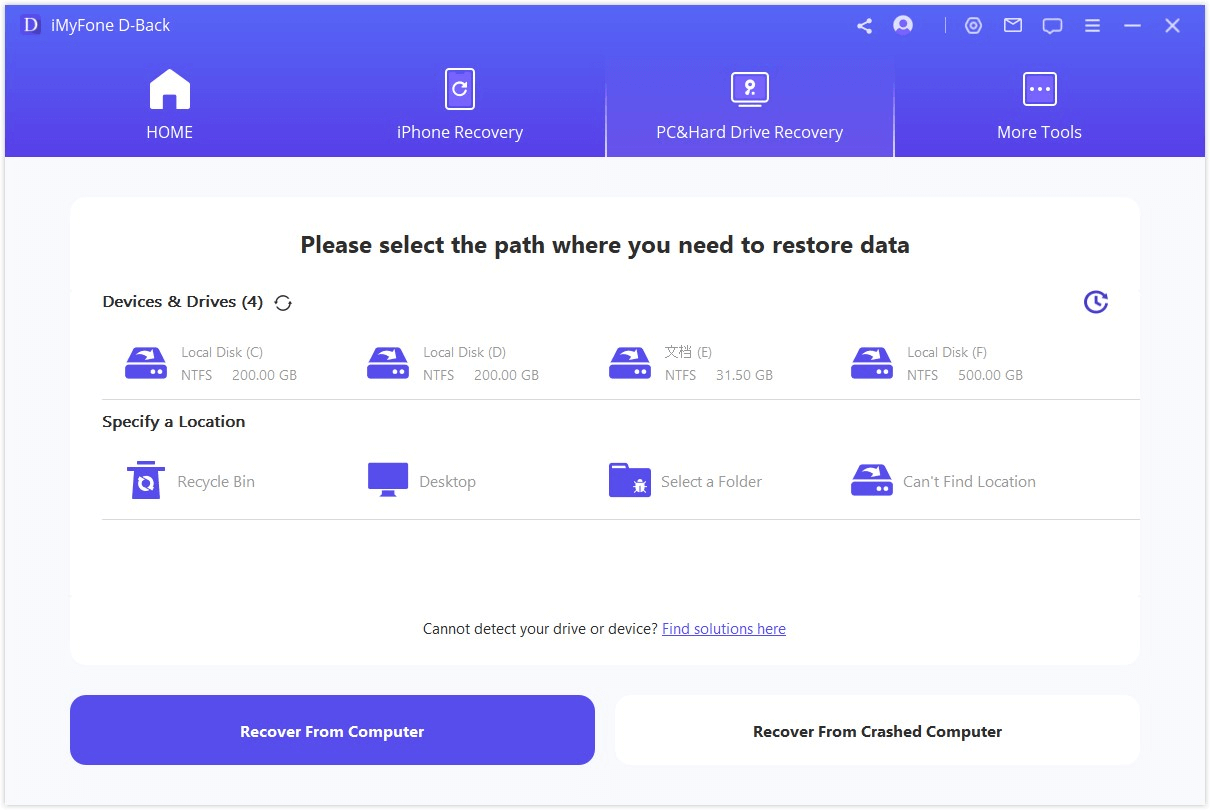
3.Program całkowicie przeskanuje wybraną lokalizację. Możesz wstrzymać lokalizowanie plików docelowych lub zatrzymać je podczas procesu skanowania.
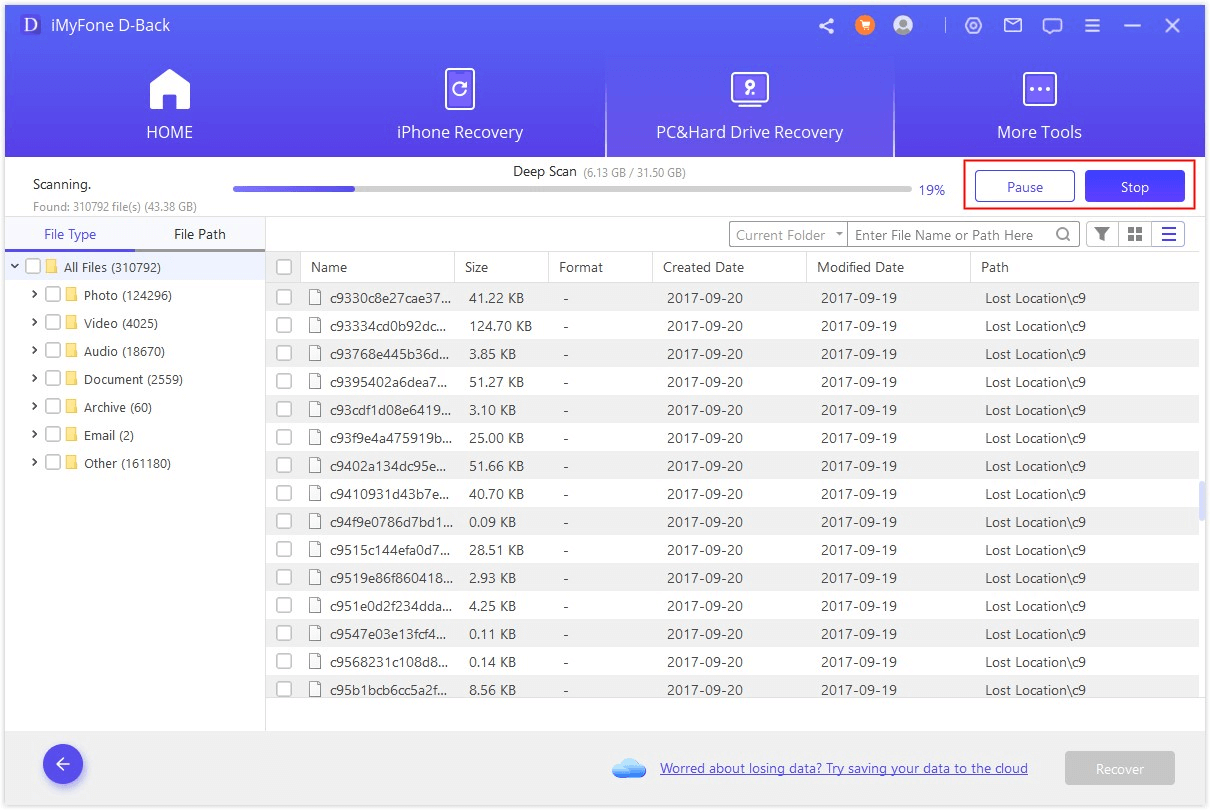
4.Po zakończeniu skanowania możesz wybrać żądane pliki i kliknąć, aby je wyświetlić. Po wybraniu żądanych plików kliknij przycisk "Odzyskaj".
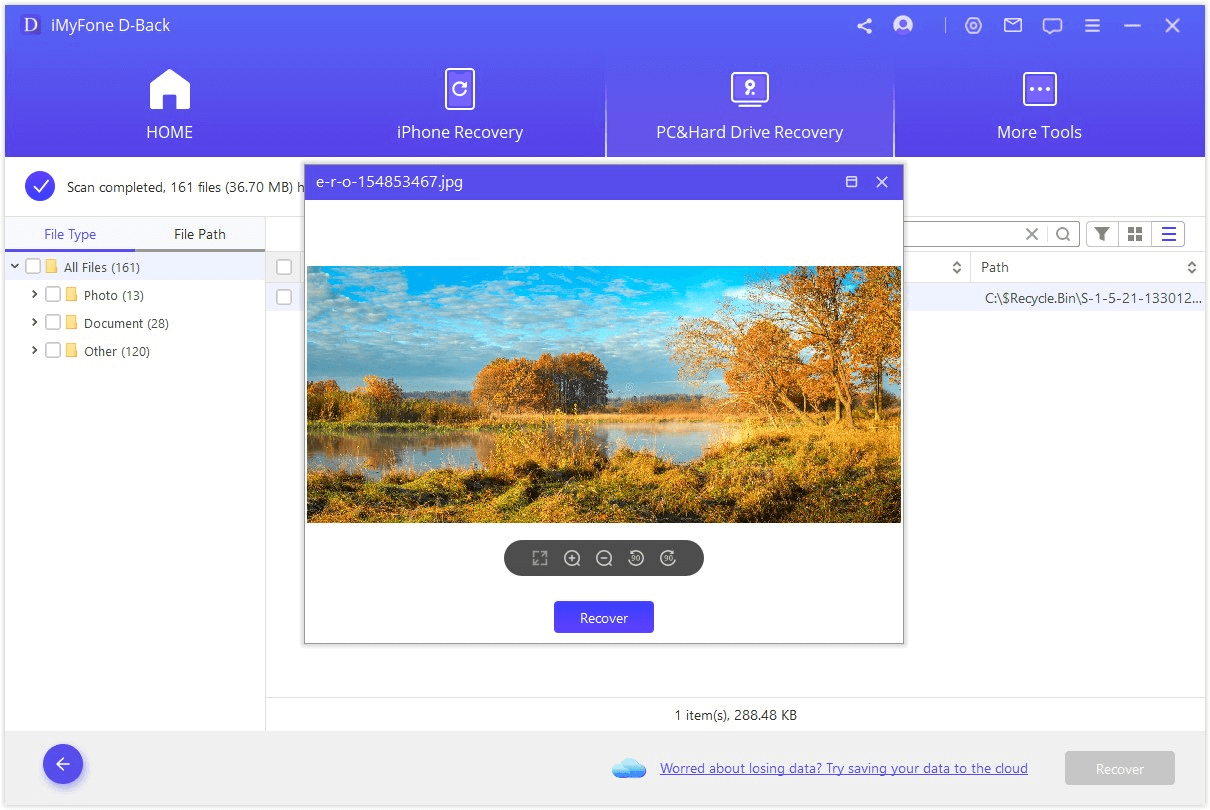
Często zadawane pytania dotyczące przywracania systemu Windows 10 z BIOS-u
1 Czy przywracanie systemu zmienia ustawienia BIOS-u?
Nie. Przywracanie systemu z BIOS-u nie ma żadnego negatywnego wpływu na ustawienia. Możesz więc niezawodnie odzyskać system Windows 10 z systemu BIOS.
2 Jak przywrócić system, jeśli Windows nie uruchamia się ponownie?
Jeśli tak się dzieje, może to być spowodowane usterką lub uszkodzeniem systemu Windows. Aby to naprawić, należy go naprawić. Aby to zrobić, należy wykonać następujące czynności:
- 1. podczas uruchamiania komputera nacisnąć kilkakrotnie klawisz F8. Spowoduje to wyświetlenie zaawansowanych opcji rozruchu.
- 2. Kliknij opcję Tryb awaryjny z wierszem polecenia. I naciśnij przycisk Enter.
- 3. Gdy pojawi się okno wiersza polecenia, wpisz rstrui.exe i ponownie naciśnij Enter.
- 4. Teraz wystarczy postępować zgodnie z instrukcjami wyświetlanymi na ekranie i wybrać punkt przywracania.
- 5. Dzięki temu nie będzie już żadnych problemów z prawidłowym działaniem systemu Windows.
Podsumowanie
Brak możliwości prawidłowego korzystania z komputera może powodować poważne niedogodności, zwłaszcza jeśli używasz komputera do pracy lub zajęć szkolnych. Dlatego zaleca się okresowe resetowanie komputera do ustawień fabrycznych. Można to osiągnąć poprzez przywrócenie systemu Windows 10 z BIOS-u. Jeśli jednak nie możesz wykonać kopii zapasowej w odpowiednim czasie, a nie chcesz stracić swoich plików, nadal masz możliwość korzystania z iMyFone D-Back, który ułatwia odzyskiwanie dowolnych plików bez obawy o utratę ważnych informacji. Wypróbuj teraz!
